"Hva er HEIF bildeformat? Og hva er forskjellene mellom HEIF og JPEG? "
Hvis du har oppdatert iOS-versjonen til iOS 11 eller nyere på iPhone eller iPad, kan du finne det plutselige skiftet fra JPEG til HEIF-format. Som kjent for oss alle, er JPEG et av de beste bildeformatene som brukes mye av et stort antall brukere. Når det gjelder HEIF, vet du kanskje ingenting om det. Hvorfor kan HEIF-bildeformat i stedet JPEG i iOS 11 eller nyere?

I denne artikkelen vil vi introdusere HEIF til deg i detalj, samt en detaljert HEIF vs JPEG-sammenligning. Hvis du er interessert i å konvertere HEIF til JPEG, kan du også finne det beste svaret i denne artikkelen.
HEIF-bildeformat, er det korte navnet på High Efficiency Image Format. Det er et format introdusert av Apple, Inc. På samme måte som navnet kalles, produserer HEIF-bildeformat bilder med en mindre filstørrelse og høyere bildekvalitet enn noen av de andre formatene. Når du tar et bilde med iPhone eller iPad, vil bildet du tar bli lagret i en bildefil med .HEIC filtypen. Til en viss grad er HEIC-bildeformatet akkurat HEIF-bildeformat.
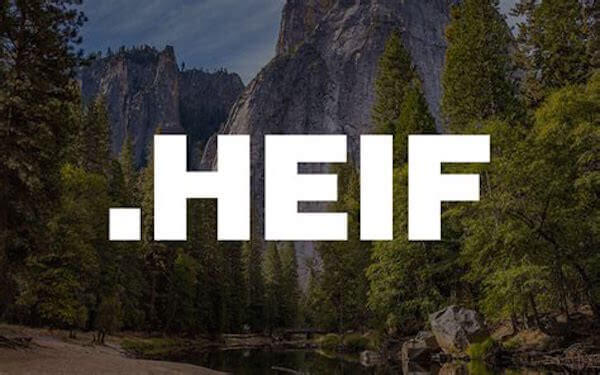
Både HEIF og JPEG er nyttige formater som gir mye lettere for folk. Det er noen likheter mellom disse to formatene, så vel som noen forskjeller. I det følgende vil vi diskutere om HEIF vs JPEG i kompatibilitet, bildekvalitet og bildestørrelse.
Sammenlignet med HEIF er JPEG mer tilgjengelig. Du kan åpne en JPEG-fil med nesten alle enheter og programvare. Men tilgangen til HEIF er begrenset, for eksempel kan HEIF-bildeformat ikke være åpent på Windows-datamaskiner. Bare iOS-enheter i iOS 11 eller nyere og Mac i OS High Sierra (10.13) kan besøke HEIF-filer.
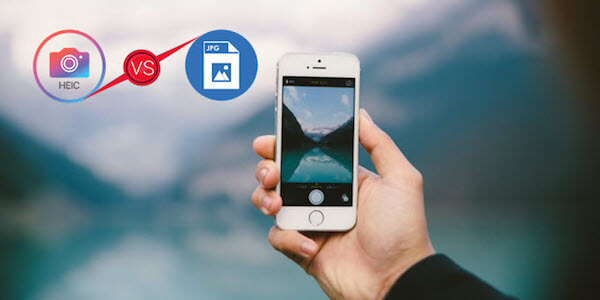
Når det gjelder bildekvalitet, er HEIF mye bedre enn JPEG. Som du kan si bruker HEIF-bildeformat en dyp farge i 16-bit, mens JPEG bare er 8-bit. Slik at du kan fange mye flere farger hvis du bruker HEIF-format.

Når det gjelder bildestørrelse, er det åpenbart at HEIF er mindre enn JPEG. I følge utviklerne av MPEG har HEIF-bildeformatet 2x komprimering enn JPEG. Derfor, Derfor, kan du spare mer plass på iOS 11 eller nyere enheter.
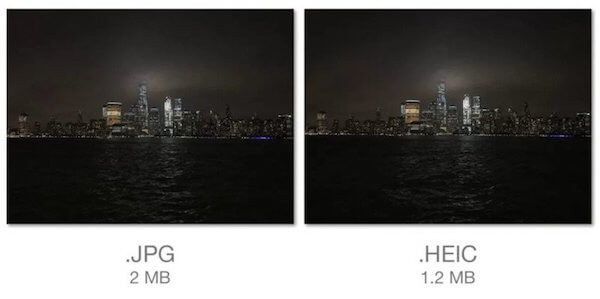
Den første måten vi presenterer for å konvertere HEIF til JPEG, bruker Aconvert. Aconvert er en online konvertering som gir tjenesten til bilde konvertering. Det er gratis og enkelt å bruke. Men du vil se noen uønskede annonser på denne nettsiden.
Her er veiledningen for hvordan du konverterer HEIF til JPEG med denne onlinekonverteren.
Trinn 1: Besøk denne online HEIF-omformeren på datamaskinen din.
Trinn 2: Last opp dine HEIF-filer du ønsker å konvertere. Her kan du klikke på den lille pilen for å velge å velge HEIF-filer fra lokal fil, online-fil, Google Disk eller Dropbox.
Trinn 3: Når HEIF-filene dine er lastet, må du velge målformatet du vil konvertere til. Her må du velge JPG fra rullegardinlisten.
Trinn 4: Du kan også velge å endre bildestørrelse eller ikke. Endelig klikker du på "Konverter nå" -knappen for å starte denne HEIF-filen til JPEG-konvertering.
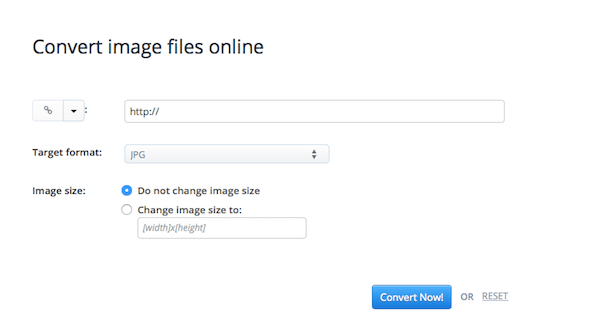
Den andre måten er også den beste måten vi vil anbefale til deg. Du kan bruke AnyMP4 HEIC til JPG PNG Converter. Som nevnt ovenfor er HEIC et format for HEIF. Så du kan bruke HEIC til JPG PNG Converter for å konvertere HEIF-filer til JPEG. Med denne HEIF-omformeren kan du konvertere en eller flere HEIF-filer samtidig. Og det er et raskt og enkelt verktøy som kan holde filens kvalitet. Men det kan bare brukes på Mac nå.
Sikker nedlasting
I det følgende er de detaljert trinnene i hvordan du konverterer HEIF til JPEG med AnyMP4 HEIC til JPG PNG Converter.
Trinn 1: Last ned AnyMP4 HEIC til JPG PNG Converter
Først og fremst må du laste ned HEIC til JPG PNG Converter fra AnyMP4 offisielle nettside på din Mac. Eller du kan laste ned denne programvaren fra App Store. Deretter fullfører installasjonen.
Trinn 2: Legg til HEIF-filer
Etter at du har installert, kan du starte den på din Mac. Nå kan du laste opp dine HEIF-filer til denne konverteren. Bare klikk på "Legg til HEIC" -knappen for å velge HEIF-filene du ønsker å konvertere eller dra HEIF-filen til denne konverteren. Når disse HEIF-filene er lastet, kan du sjekke dem i hovedgrensesnittet.
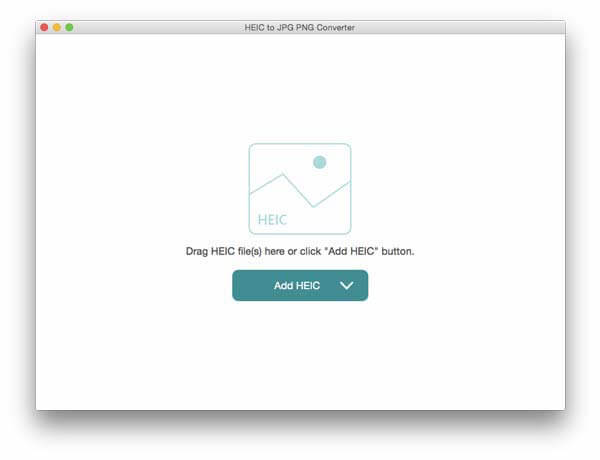
Trinn 3: Velg utdataformat
På dette tidspunktet må du velge utdataformat. Her må du velge JPG / JPEG som utgangsformat. Og du kan også velge utgangskvalitet og bane som du vil.
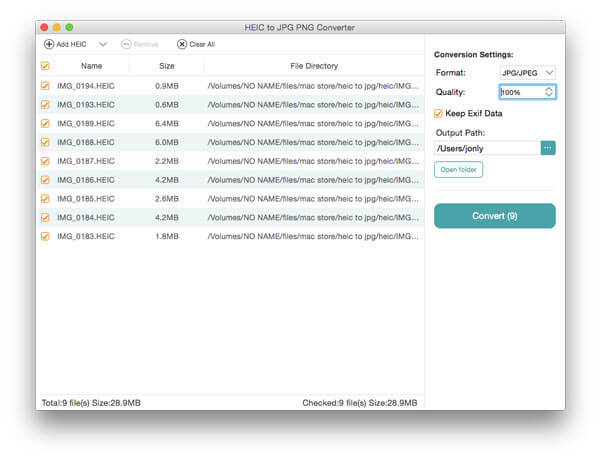
Trinn 4: Konverter HEIF til JPEG
Når alle ting er utarbeidet, klikk "Konverter" -knappen og start prosessen med HEIF til JPEG-konvertering. Når det er ferdig, kan du se et popup-vindu. Hvis du vil se alle dine konverterte filer, klikker du på Åpne mappe.
1. Er HEIF fortsatt i bruk i våre dager?
Ja, dette formatet er fortsatt i bruk. Men det er ikke så populært i daglig bruk. Som du kan se, støtter ikke innfødte nettlesere som Chrome og Firefox HEIF lenger. Og selv om Facebook fortsatt lar deg laste opp HEIF-filer, vil den konvertere dem til JPEG for visning automatisk.
2. Er HEIF tapsfri eller tapsfri?
Du tror kanskje at HEIF har større bitdybde enn JPEG, så det gjør åpenbart HEIF til et tapsfritt grafisk format. Men sannheten er: HEIF, akkurat som JPEG, er et tapsfritt grafisk format. Hvis du leter etter et tapsfritt bildeformat, kan du prøve RAW, BMP, GIF og PNG.
3. Bruker Apple JPEG?
Hvis du bruker iOS 11 eller nyere eller macOS High Sierra eller nyere, kan du merke at Apple bruker HEIF som standardformat. Du kan imidlertid endre det til JPEG hvis du vil. Bare gå til Innstillinger, velg Kamera, trykk på Formater, og velg Mest kompatibel som standard. Nå lagres alle nye bilder i JPEG.
Etter å ha lest denne artikkelen kan du vite hva som er HEIF bildeformat klart, samt forskjellene mellom HEIF og JPEG. Dessuten presenterer vi også måtene å konvertere HEIF til JPEG for deg. Hvis du fortsatt har spørsmål, bare kontakt med oss. Håper du kan få det du vil ha fra denne artikkelen.